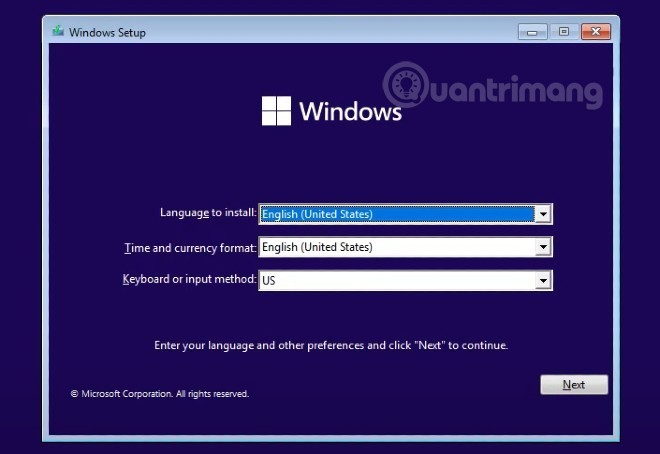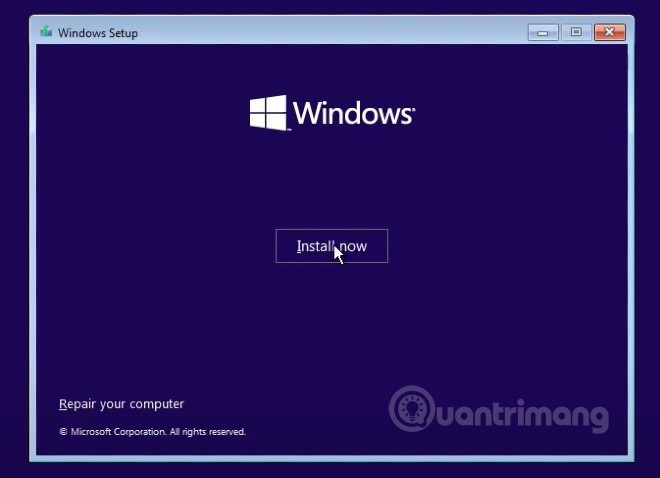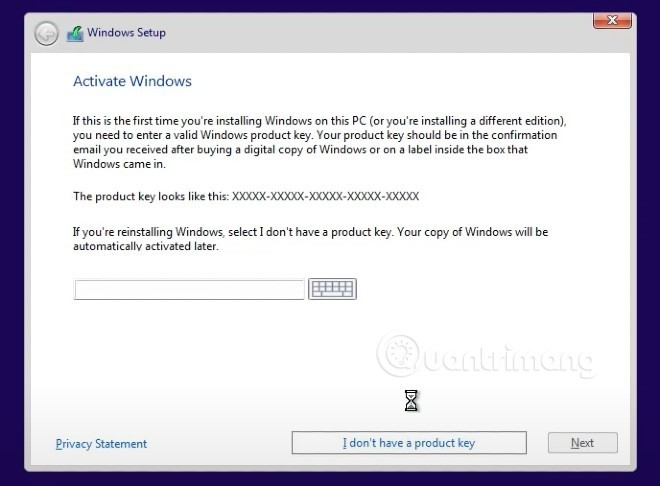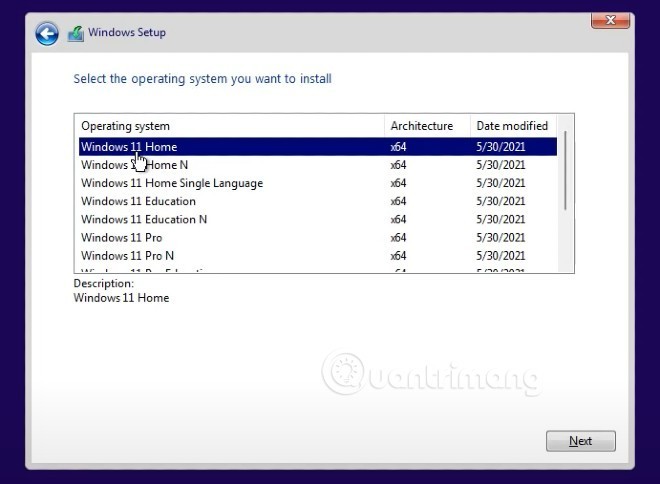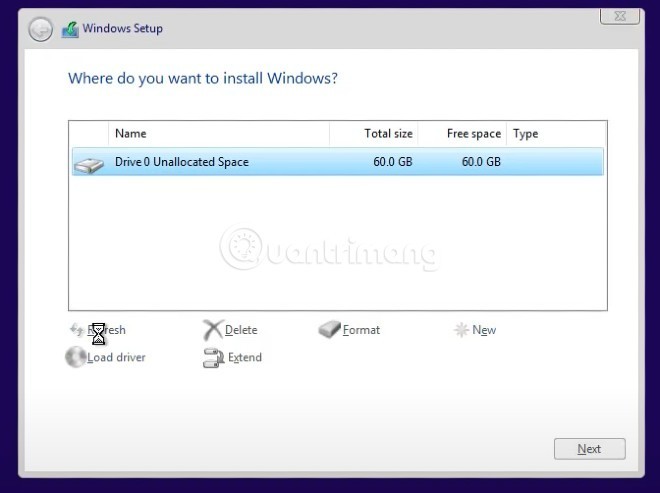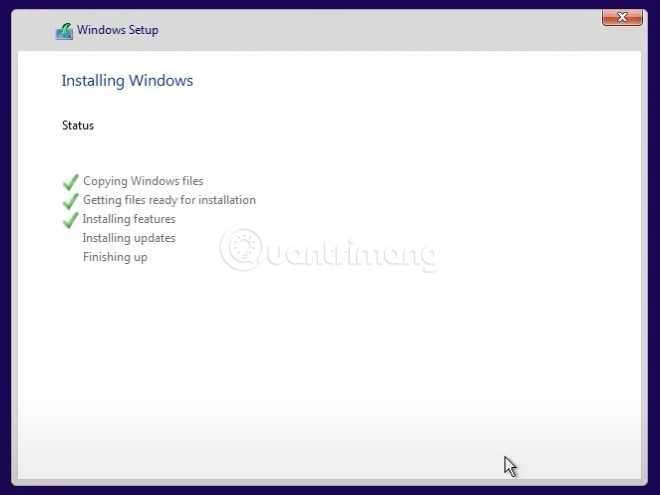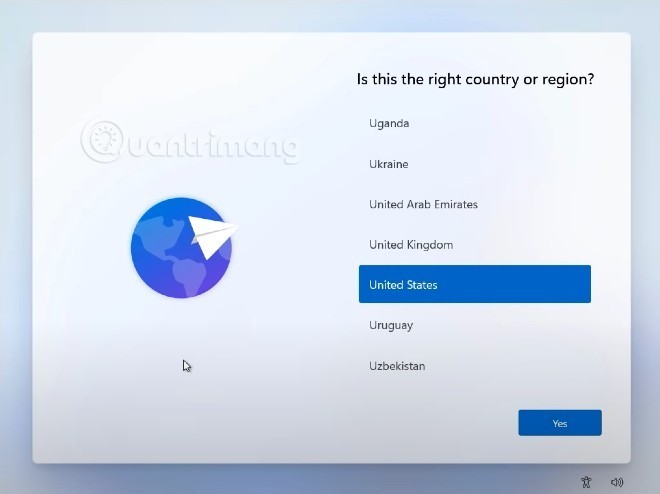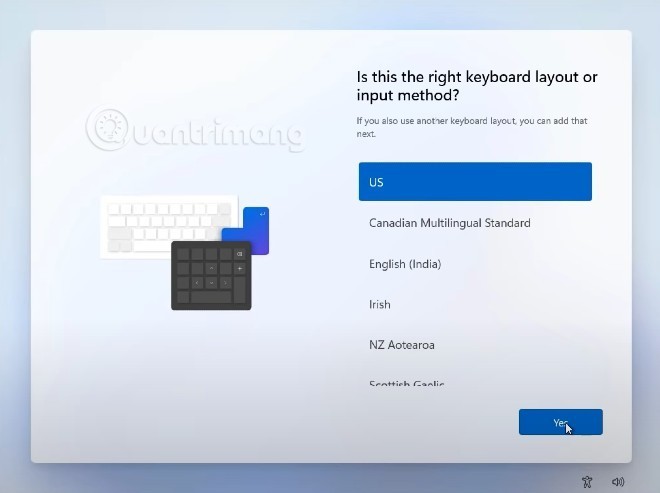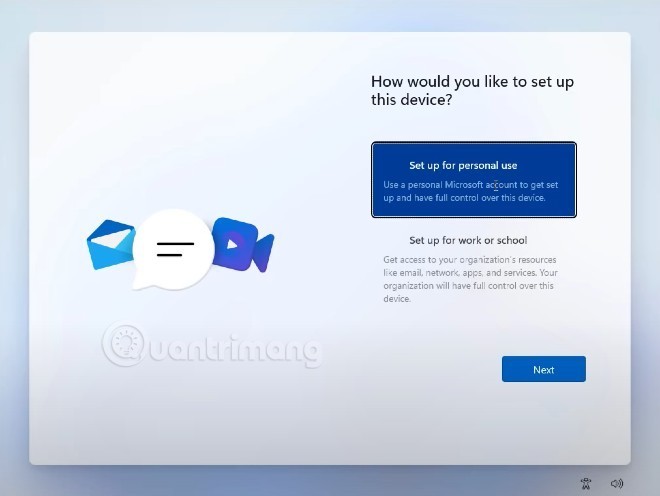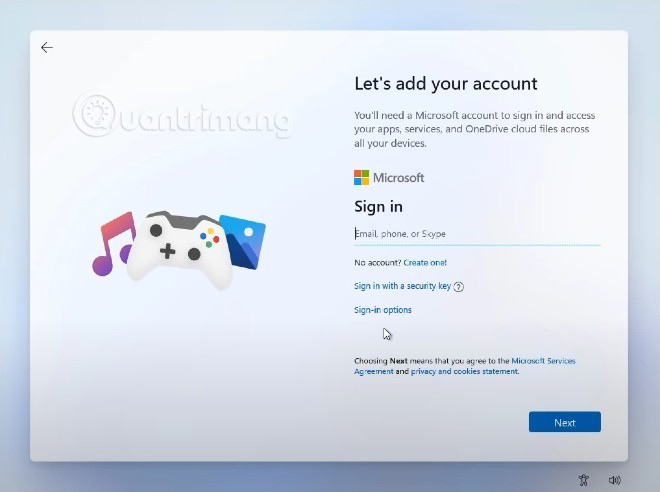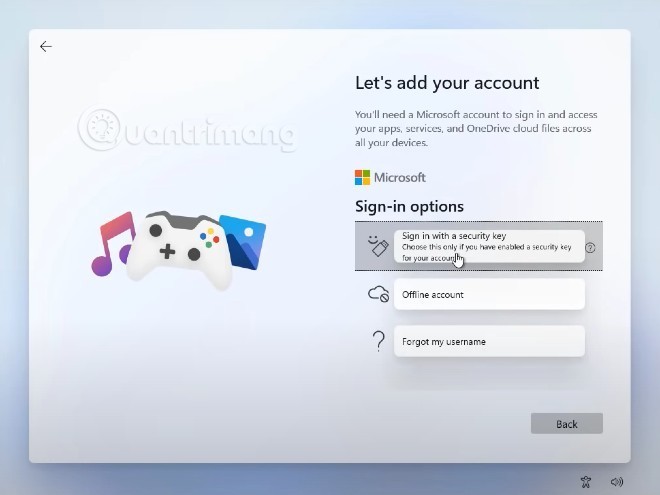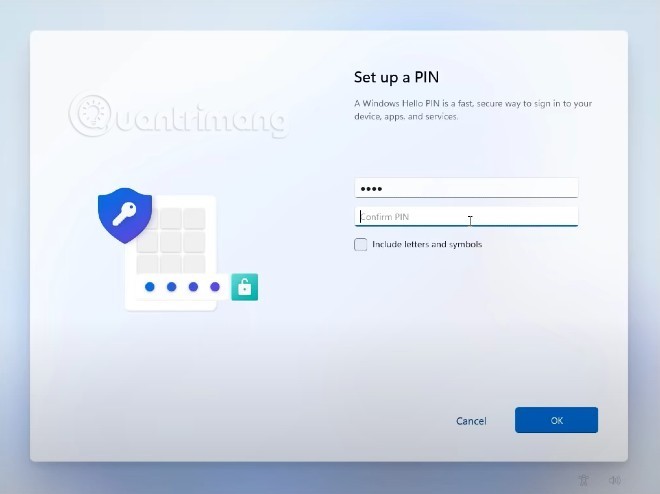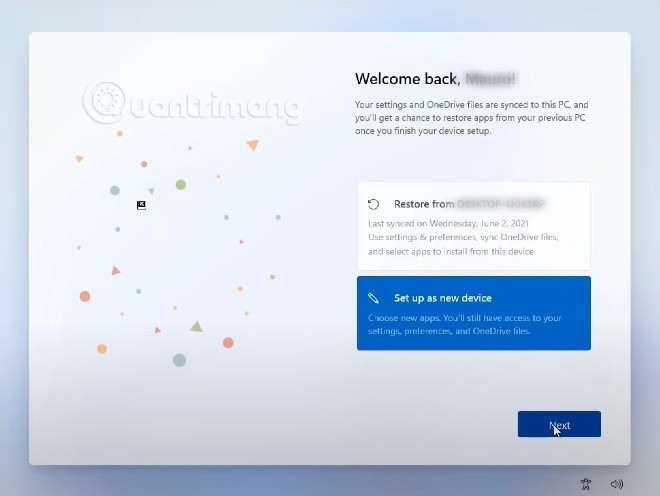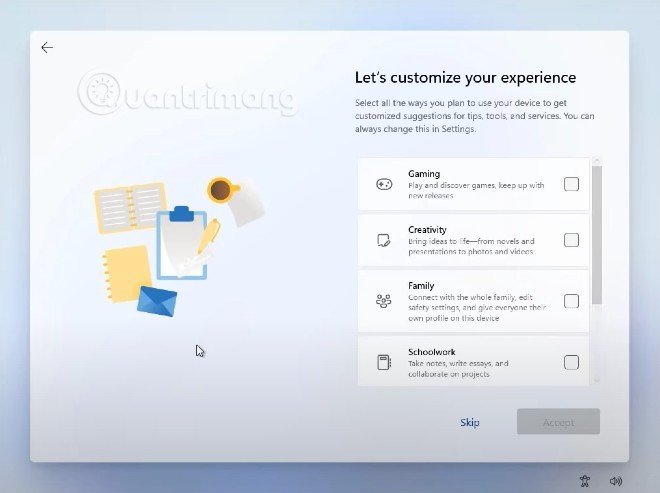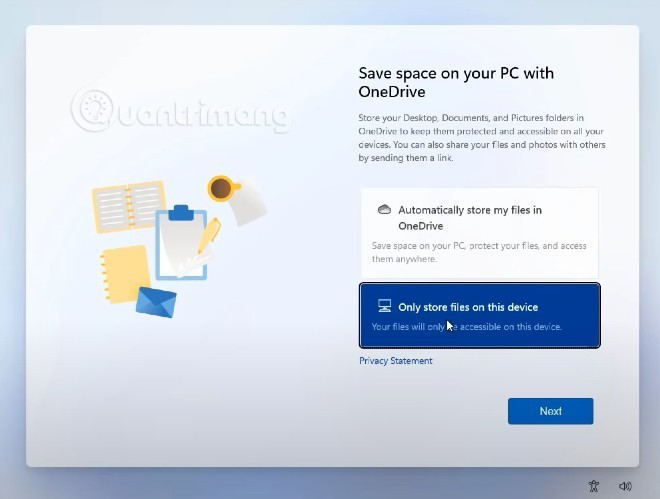Windows 11 ya se lanzó oficialmente y puedes instalarlo ahora mismo. Para instalar Windows 11, siga estas instrucciones:
Descargar archivo ISO y crear USB de instalación de Windows 11
Para descargar el archivo ISO de Windows 11, visita los siguientes enlaces:
A continuación, deberá crear un USB de instalación de Windows 11 de acuerdo con las siguientes instrucciones:
Proceder a instalar Windows 11
Paso 1: Configure la computadora para que arranque desde el arranque USB
Algunas computadoras reconocerán automáticamente el arranque USB y arrancarán el archivo de instalación de Windows 11 en el USB después de reiniciarse. Si su máquina no es una de ellas, entonces deberá configurarla para que arranque desde el arranque USB.
- Durante el proceso de arranque, presione F2 o F12 (según la computadora) para acceder a la Configuración de opciones de arranque
- Luego, utilice las teclas de flecha para navegar en el BIOS para acceder a Arranque > Dispositivos extraíbles (o Dispositivo de almacenamiento USB o Unidad externa según el modelo del dispositivo), presione Enter para seleccionar cargar el sistema operativo desde USB.
- Si necesita instrucciones más detalladas, visite aquí: Cómo configurar el BIOS para arrancar desde USB/CD/DVD, disco duro externo
Paso 2 : Comienza a instalar Windows 11
Básicamente, el proceso de instalación de Windows 11 no es difícil porque la mayoría de las configuraciones son las mismas que las de Windows 10, solo un pequeño cambio en la interfaz.
Luego de completar todos los pasos anteriores, el sistema ejecutará el arranque USB y lo llevará a la pantalla para seleccionar hora, idioma y teclado. Cuando termine de seleccionar, haga clic en Siguiente para continuar.
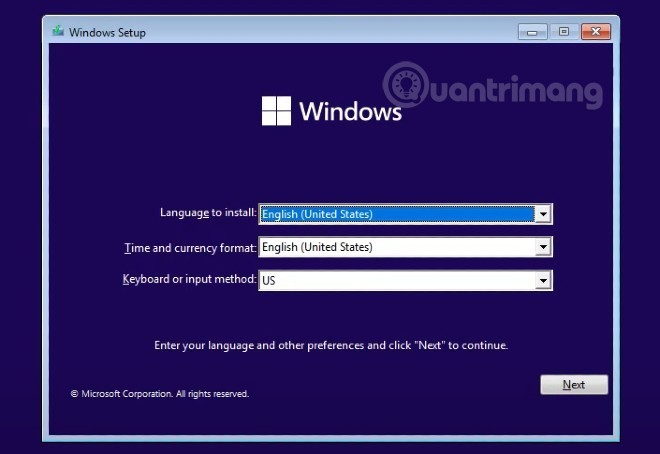
Paso 3 : Haga clic en el botón Instalar ahora para iniciar la instalación
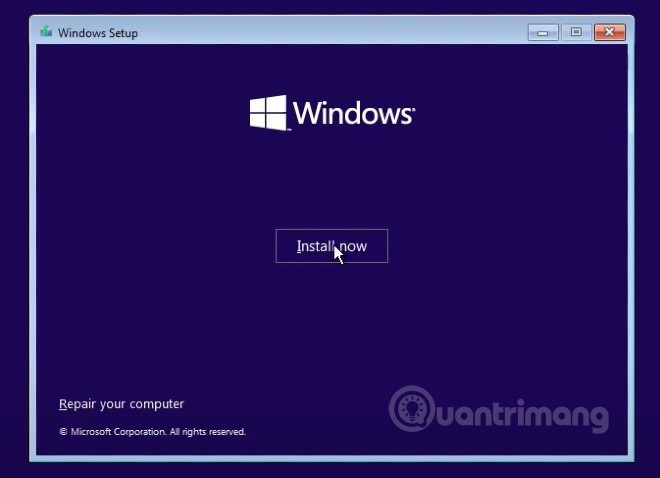
Paso 4 : En la interfaz de ingreso de clave de producto, seleccione No tengo una clave de producto
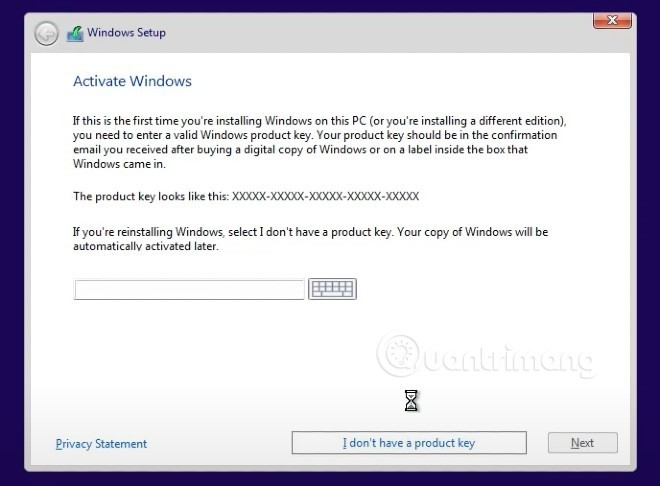
Paso 5 : En esta nueva pantalla, podrás elegir la versión de Windows 11 que deseas instalar y luego hacer clic en Siguiente.
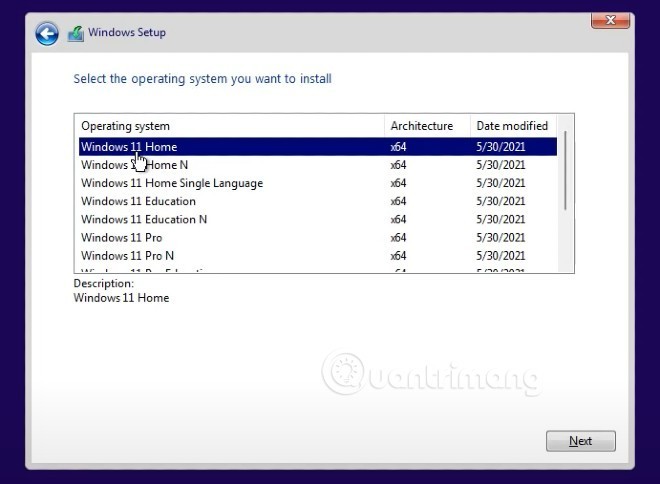
Paso 6 : En la siguiente pantalla, seleccione Personalizado: Instalar solo Windows (avanzado) . Nota: Esta opción puede provocar que pierda todos los datos de la unidad donde planea instalar Windows 11.

Paso 7 : Seleccione la unidad donde instalará Windows 11. Aquí, puede usar unidades existentes (particiones) o crear una nueva unidad para instalar Windows 11.
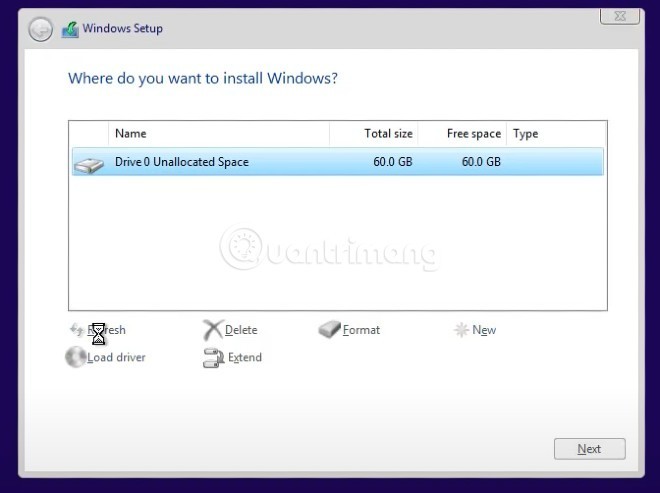
Paso 8 : Se llevará a cabo el proceso de instalación y deberá esperar unos instantes antes de continuar.
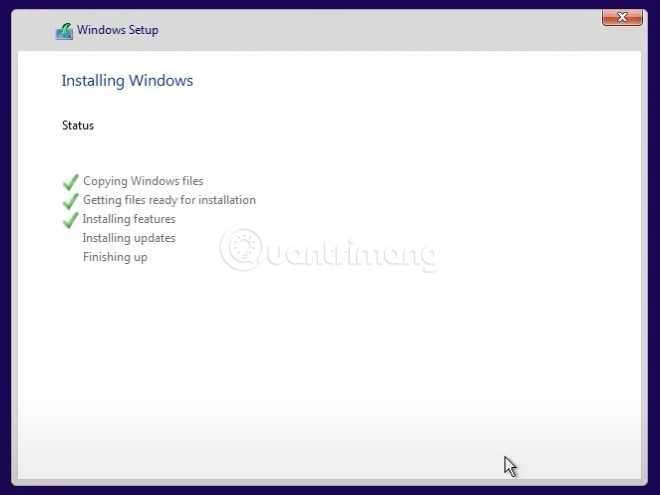
Paso 9 : Después de completar el paso 8, la computadora se reiniciará y aparecerá la pantalla de bienvenida con la nueva configuración básica de Windows 11. Primero, Windows 11 le preguntará si este es su país o región. Puedes reiniciarlo si es necesario.
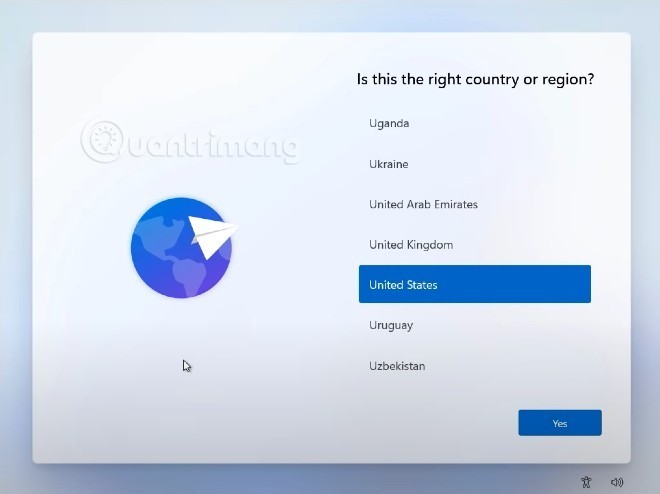
Paso 10 : A continuación se realiza la configuración del teclado. Una vez que haya seleccionado el teclado principal, Windows 11 le preguntará si desea instalar un teclado secundario. Haga clic en Agregar diseño para agregar o en Omitir para omitir según sus necesidades.
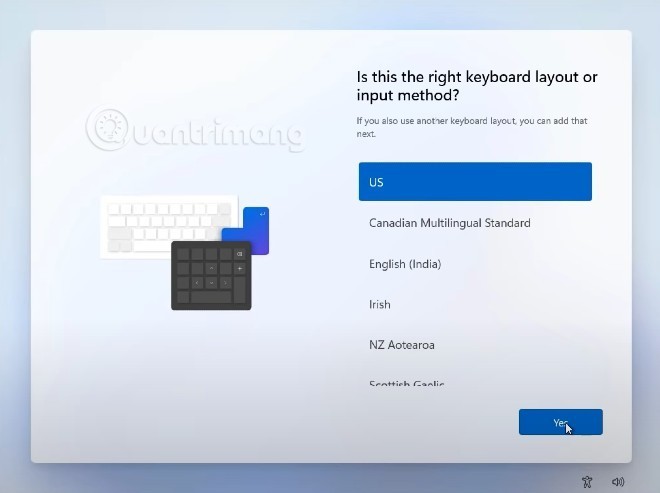
Paso 11 : Debes esperar a que Windows 11 busque actualizaciones.
Paso 12 : En esta pantalla, Windows 11 le pide que elija el propósito de uso del dispositivo. Hay dos opciones: Para uso personal y Para trabajo o estudio, tú eliges según tus necesidades.
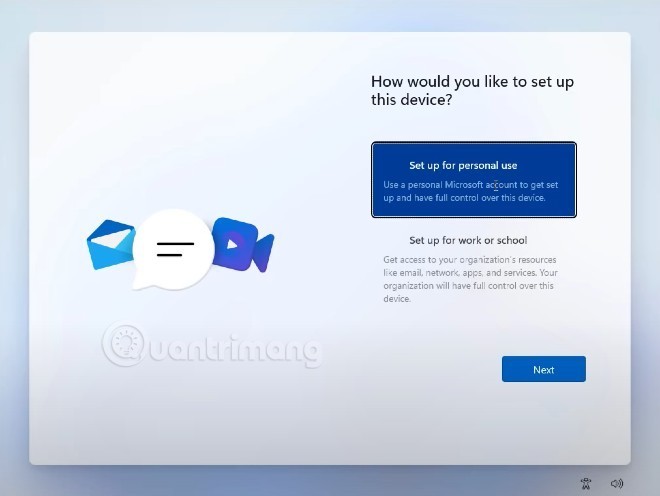
Paso 13 : En este paso, debe configurar una cuenta de inicio de sesión en el dispositivo. Microsoft muestra el método de inicio de sesión predeterminado utilizando una cuenta Microsoft. Sin embargo, también puedes cambiarlo haciendo clic en Opciones de inicio de sesión.
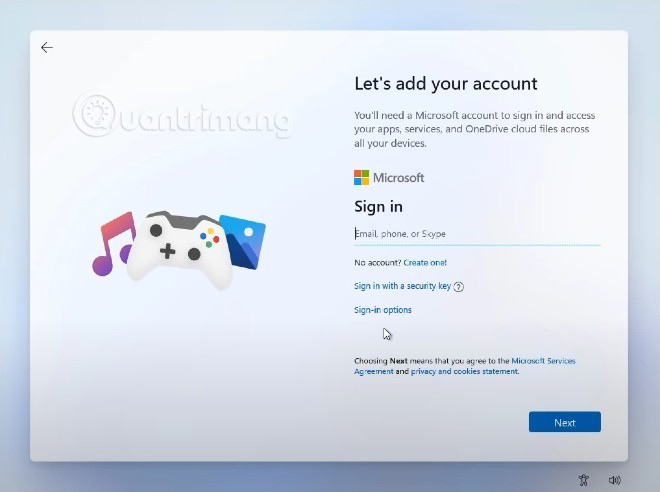
Paso 14 : En las opciones de inicio de sesión, tienes tres opciones: iniciar sesión con una clave de seguridad (formato USB), configurar una cuenta sin conexión o utilizar la función de nombre de usuario olvidado.
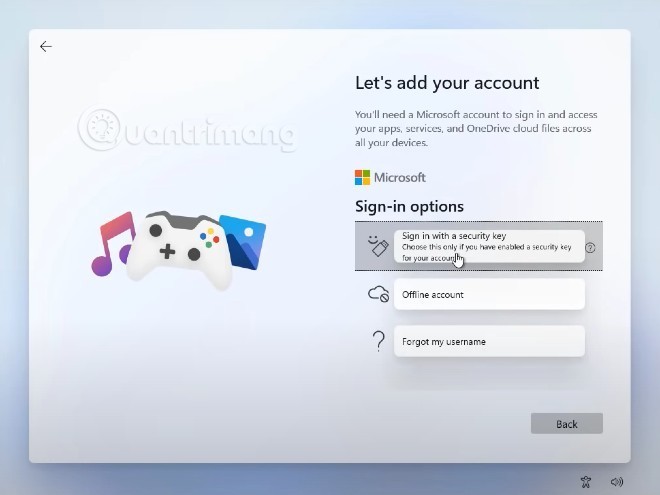
Paso 15a : Si inicia sesión con una cuenta Microsoft, presione Atrás para ingresar su cuenta y contraseña.

Paso 15b : Si crea una cuenta sin conexión para su dispositivo, deberá configurar un nombre de usuario y una contraseña para iniciar sesión.

Paso 16a : Configure un PIN para iniciar sesión rápidamente en su computadora con Windows 11
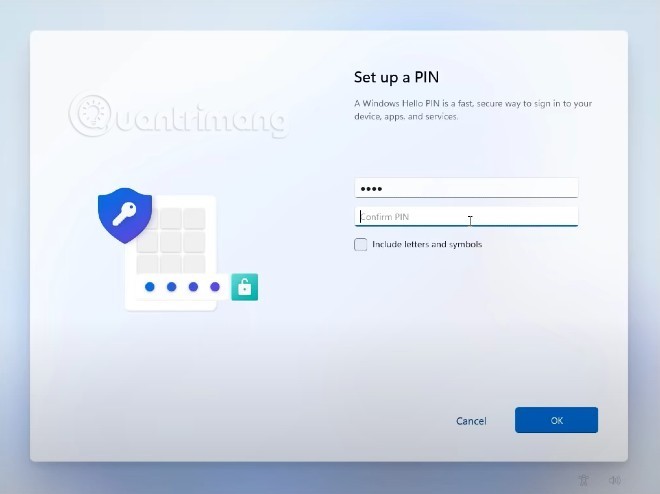
Paso 16b : este paso es para aquellos que inician sesión con una cuenta Microsoft. Windows 11 le preguntará si desea restaurar los datos de su computadora anterior o configurarla por completo. Tú eliges según tus necesidades.
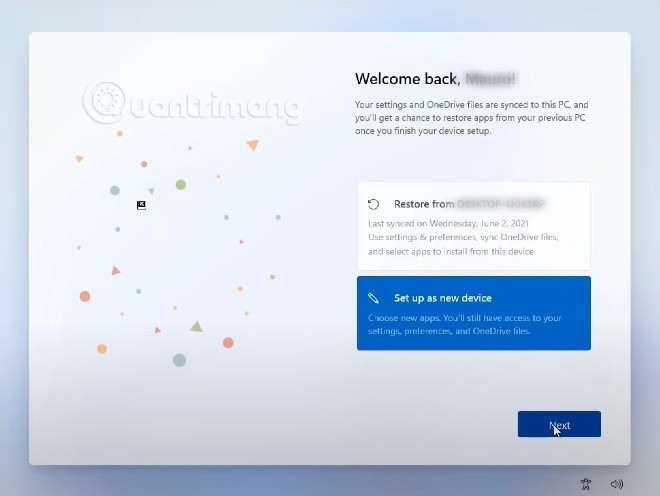
Paso 17 : Seleccione la configuración de privacidad para su computadora

Paso 18 : Personaliza la experiencia
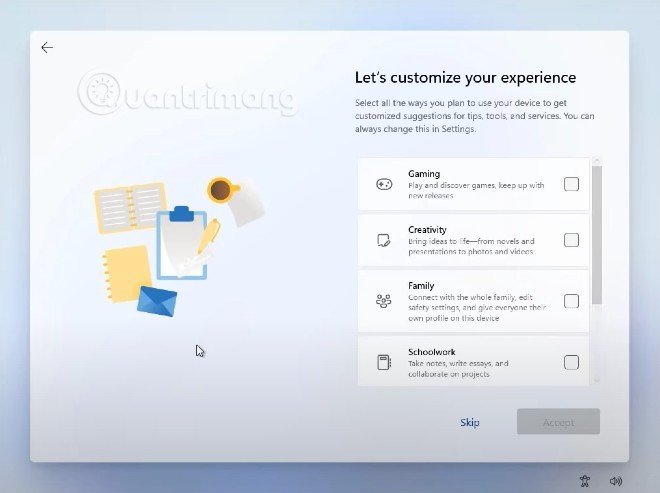
Paso 19 : Seleccione el almacenamiento. Aquí, Microsoft le preguntará si desea hacer una copia de seguridad de sus datos en OneDrive o simplemente guardarlos localmente.
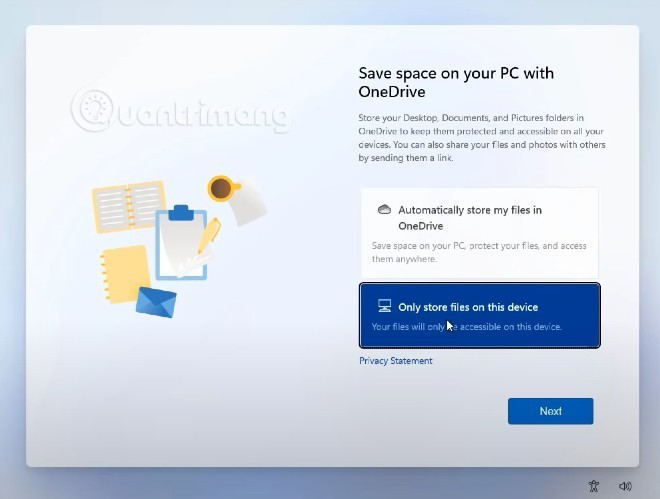
Después del paso 19, su computadora tardará unos minutos en configurarse y será recibido por la nueva interfaz de Windows 11.

Cómo evitar el requisito TPM 2.0 al instalar Win 11
Actualmente, muchos de vosotros queréis instalar Windows 11 para experimentarlo, pero el problema es que vuestro ordenador no tiene TPM 2.0. Para ayudarle, WebTech360 tiene las siguientes soluciones:
Tenga en cuenta que las computadoras que no cumplan con los requisitos mínimos de hardware para Windows 11 seguirán ejecutando el sistema operativo. Sin embargo, Microsoft dijo que no proporcionará actualizaciones de seguridad para estas computadoras.
Otra cosa a tener en cuenta es que los métodos de omisión de TPM 2.0 no siempre funcionan. El mundo de los dispositivos de hardware es tan vasto y diverso que no existe ninguna herramienta o solución que garantice que funcione con todos los dispositivos.
¡Buena suerte!